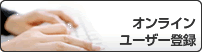オンラインユーザーズガイド
MFC‑J6583CDW / MFC‑J6983CDW
- 本ガイドの使い方
- 注意事項の定義
- 商標
- 重要事項
- 本製品のご案内
- 本製品をご使用になる前に
- 操作パネルの概要
- タッチパネル画面の概要
- 設定画面の概要
- タッチパネルの操作
- 待ち受け画面を設定する
- 機能の初期画面を設定する
- Brother Utilitiesへのアクセス(Windows)
- ブラザーのソフトウェアとドライバーをアンインストールする(Windows)
- 本製品のUSBケーブル/ネットワークケーブルの差し込み口の場所
- 紙の取り扱い
- 用紙のセット
- 用紙トレイ#1/用紙トレイ#2に用紙をセットする
- 用紙トレイ#1/用紙トレイ#2にA4サイズやB5(JIS)サイズの用紙をセットする
- 用紙トレイ#1/用紙トレイ#2にA3サイズやB4(JIS)サイズの用紙をセットする
- 用紙トレイ#1 に写真用紙やはがきをセットする
- 用紙トレイ#1に封筒をセットする
- 多目的トレイに用紙をセットする
- 印刷できない範囲
- 用紙設定
- 用紙サイズと用紙タイプを変更する
- トレイ確認を設定する
- 目的によって初期トレイを設定する
- 用紙トレイの優先順位を変更する
- 使用可能な用紙とそのほかの印刷用紙について
- 推奨紙
- 印刷用紙の取り扱い
- 正しい印刷用紙を選択する
- 使用できる用紙
- 用紙トレイにセットできる用紙の向きと容量について
- プリンタードライバーでユーザー定義の用紙サイズオプションを使う
- 用紙の重さと厚さ
- 用紙トレイ#1/用紙トレイ#2に用紙をセットする
- 原稿のセット
- 自動原稿送り装置(ADF)に原稿をセットする
- 原稿台ガラスに原稿をセットする
- 読み取りできない範囲
- 印刷
- パソコンから印刷する(Windows)
- 写真を印刷する(Windows)
- 文書を印刷する(Windows)
- 印刷ジョブをキャンセルする(Windows)
- 1枚の用紙に複数ページを印刷する(N in 1) (Windows)
- ポスターとして印刷する(Windows)
- 自動で用紙の両面に印刷する(自動両面印刷)(Windows)
- 自動で小冊子として印刷する(Windows)
- カラー文書をモノクロで印刷する(Windows)
- にじみや紙詰まりを防ぐ(Windows)
- おまかせ印刷設定を使用する(Windows)
- おまかせ印刷設定を作成または削除する(Windows)
- 初期値の印刷設定を変更する(Windows)
- 印刷設定(Windows)
- パソコンから印刷する(Mac)
- 写真を印刷する(Mac)
- 文書を印刷する(Mac)
- 自動で用紙の両面に印刷する(自動両面印刷)(Mac)
- 1枚の用紙に複数ページを印刷する(N in 1) (Mac)
- カラー文書をモノクロで印刷する(Mac)
- にじみや紙詰まりを防ぐ(Mac)
- 印刷オプション(Mac)
- USBフラッシュメモリーから直接印刷する
- 互換性のあるUSBフラッシュメモリー
- USBフラッシュメモリーから写真を直接印刷する
- 写真プリントに関する注意
- USBフラッシュメモリー内の写真をプリントする
- USBフラッシュメモリー内の写真を見る/プリントする
- USBフラッシュメモリーから写真のインデックスシート(サムネイル)をプリントする
- 写真の番号を指定してプリントする
- 画像トリミングして印刷する
- USBフラッシュメモリーからふちなし印刷を行う
- 写真データの日付を印刷する
- 写真プリント設定
- スキャン
- 本製品のスキャンボタンを使用してスキャンする
- 複数ページのレターサイズまたはA4サイズの原稿をスキャンする
- 写真やグラフィックをスキャンする
- スキャンしたデータをPDFファイルとしてパソコンに保存する
- スキャンしたデータをUSBフラッシュメモリーに保存する
- 互換性のあるUSBフラッシュメモリー
- 複数の名刺および写真をスキャンする(おまかせ一括スキャン)
- 原稿の文字をテキストデータとしてスキャンする(OCR)
- スキャンto Eメール添付
- スキャンしたデータをEメールサーバーに送信する
- スキャンしたデータをFTPサーバーに保存する
- スキャン to FTPプロファイルを設定する
- スキャンしたデータをFTPサーバーに送信する
- スキャンしたデータをネットワーク上のサーバーに保存する(Windows)
- スキャン to ネットワークプロファイルを設定する
- ウェブブラウザーを使用して日時を設定する
- スキャンしたデータをCIFSサーバーに送信する
- スキャン to ネットワークプロファイルを設定する
- Web サービスを使ってスキャンする(Windows 7、Windows 8およびWindows 10)
- Webサービスを使用してスキャン用のドライバーをインストールする(Windows 7、Windows 8およびWindows 10)
- 本製品からWeb サービスを使ってスキャンする(Windows 7、Windows 8およびWindows 10)
- Web サービスのスキャンプロファイルを編集する
- ControlCenter4(Windows)からスキャンボタン設定を変更する
- Brother iPrint&Scanからスキャンボタン設定を変更する(Mac)
- お使いのパソコンからスキャンする (Windows)
- ControlCenter4 Homeモードを使ってスキャンする(Windows)
- ControlCenter4 Homeモードを使ってスキャンする(Windows)
- ControlCenter4 Homeモードで原稿タイプを選択する(Windows)
- カスタムスキャン設定(Windows)
- ControlCenter4 Homeモードでスキャンサイズを変更する(Windows)
- ControlCenter4 Homeモードでスキャンした画像を編集する(Windows)
- ControlCenter4 Home モードでスキャンしたデータを印刷する(Windows)
- ControlCenter4 Homeモードを使ってアプリケーションで開く(Windows)
- ControlCenter4 Homeモードで原稿タイプを選択する(Windows)
- ControlCenter4 Homeモードを使ってスキャンしたデータをPDFファイルとして保存する(Windows)
- ControlCenter4 Homeモードを使って、両面原稿をスキャンする(Windows)
- ControlCenter4 Homeモードのスキャン設定(Windows)
- ControlCenter4 Homeモードを使ってスキャンする(Windows)
- ControlCenter4 Advancedモードを使ってスキャンする(Windows)
- ControlCenter4 Advancedモードを使って、写真やグラフィックをスキャンする(Windows)
- ControlCenter4 Advancedモード(Windows)を使用して、スキャンデータをPDFファイルとしてフォルダに保存する
- ControlCenter4 Advancedモードを使って、両面原稿をスキャンする(Windows)
- ControlCenter4 Advancedモードを使って、IDカードの両面をスキャンする(Windows)
- ControlCenter4 Advancedモードを使用したスキャンto Eメール添付(Windows)
- ControlCenter4 Advancedモードを使って、原稿の文字をテキストデータとしてスキャンする(OCR) (Windows)
- ControlCenter4 Advancedモードを使って、スキャンしたデータをOfficeファイルとして保存する(Windows)
- ControlCenter4 Advanced モードのスキャン設定(Windows)
- Nuance™ PaperPort™ 14SEまたはその他のWindowsアプリケーションを使用してスキャンする
- TWAINドライバーの設定 (Windows)
- Windows FAXとスキャンを使ってスキャンする
- WIA ドライバー設定 (Windows)
- BookScan&WhiteBoard Suiteをインストールする(Windows)
- ControlCenter4 Homeモードを使ってスキャンする(Windows)
- お使いのパソコンからスキャンする (Mac)
- Brother iPrint&Scanを使ってスキャンする(Mac)
- ウェブブラウザーを使用してスキャン設定を行う
- ウェブブラウザーを使用してスキャンジョブのEメールレポートを設定する
- コピー
- コピーする
- コピー画像を拡大または縮小する
- ソートコピー
- レイアウトコピーをする(N in 1コピーまたはポスターコピー)
- 両面コピーする
- IDカードをコピーする
- A3コピーのショートカットを使う
- インク節約モードでコピーする
- コピーオプション
- プリセットコピー設定を使う
- ファクス
- ファクスを送信する
- お使いのブラザー製品からファクスを送る
- ADF(自動原稿送り装置)を使って両面ファクスを送信する
- 手動でファクスを送信する
- 複数の相手先に同じファクスを送る(同報送信)
- 同報送信をキャンセルする
- リアルタイム送信する
- 時間を指定してファクスを送信する(タイマー送信)
- IP ファクスを送信する(データコネクト設定)
- ファクス自動再ダイヤル設定を変更する
- ファクス送信をキャンセルする
- 送信待ちファクスを確認、キャンセルする
- ファクスオプション
- ファクスを受信する
- 受信モードの設定
- 受信モードの概要
- 正しい受信モードを選択する
- 本製品が着信応答するまでの着信音の回数を設定する(呼出ベル回数)
- 再呼出ベル回数を設定する
- 親切受信を設定する
- みるだけ受信
- みるだけ受信をオンにする
- 画面で新着ファクスを見る
- サイズを超えた受信ファクスのサイズを縮小する
- ファクス受信スタンプの設定
- メモリー受信オプション
- 受信ファクスを別のファクス機に転送する
- 本製品のメモリーに受信ファクスを保存する
- PC-FAX受信を使って受信ファクスをパソコンへ転送する(Windowsのみ)
- メモリー受信オプションを変更する
- メモリー受信をオフにする
- 本製品のメモリーに保存されたファクスを印刷する
- リモコン機能
- 暗証番号を設定する
- 暗証番号を使用する
- リモコンコード
- リモコン機能を使ってファクス転送する
- ファクス転送先の番号を変更する
- リモートコードを使う
- リモートコードを変更する
- 受信モードの設定
- 電話帳
- ファクス番号を登録する
- 電話帳に登録する
- 発信履歴から電話帳に番号を登録する
- ナンバーディスプレイの着信履歴から電話帳に番号を登録する
- 電話帳の名前や番号を変更、または削除する
- 同報送信のグループダイヤルを設定する
- 同報送信のグループダイヤルの名前を変更する
- 同報送信のグループダイヤルを削除する
- 同報送信のグループダイヤルのメンバーを追加または削除する
- ファクス番号を登録する
- 電話サービスと色々な接続方法
- ナンバーディスプレイを利用する
- 電話/ファクス回線の色々な接続
- ひかり電話を接続する
- ADSL環境で使用する
- ISDN環境で使用する
- デジタルテレビを接続する
- 構内交換機(PBX)・ビジネスホンに接続する
- 送受信テストとファクスレポート
- ファクス送受信テストをする
- 送信結果レポートの形式を設定する
- 通信管理レポートの間隔を設定する
- PC-FAX
- Windows用PC-FAX(MFCモデル)
- PC-FAXの概要(Windows)(MFCモデル)
- PC-FAXの設定を行う(Windows)
- PC-FAXのアドレス帳を設定する(Windows)
- PC-FAXのアドレス帳にメンバーを追加する(Windows)
- PC-FAXアドレス帳でグループを作成する(Windows)
- PC-FAXアドレス帳でメンバーまたはグループの情報を編集する(Windows)
- PC-FAXアドレス帳でメンバーまたはグループを削除する(Windows)
- PC-FAXのアドレス帳をエクスポートする(Windows)
- PC-FAXのアドレス帳に情報をインポートする(Windows)
- PC-FAXを使ってファクスを送信する(Windows)
- パソコンでファクスを受信する(Windows)(MFCモデル)
- PC-FAX受信を使ってファクスを受信する(Windows)
- パソコンで本製品のPC-FAX受信を起動する(Windows)
- PC-FAX受信を設定する(Windows)
- PC-FAX受信に本製品を追加する(Windows)
- 受信したPC-FAXメッセージを表示する(Windows)
- パソコンで本製品のPC-FAX受信を起動する(Windows)
- PC-FAX受信を使ってファクスを受信する(Windows)
- PC-FAXの概要(Windows)(MFCモデル)
- Mac用PC-FAX(MFCモデル)
- アプリケーションからファクスを送信する(Mac)
- Windows用PC-FAX(MFCモデル)
- ネットワーク
- 操作パネルを使用してネットワークの詳細を設定する
- 対応している基本ネットワーク機能について
- ネットワーク管理ソフトウェアとユーティリティについて
- 他の無線ネットワーク設定方法について
- 無線LANネットワークに本製品を設定する前に
- Wi-Fi Protected Setup™(WPS)のワンプッシュ方式を使って、お使いの製品に無線ネットワークを設定する
- Wi-Fi Protected Setup™(WPS)のPIN方式を使って、本製品に無線ネットワークを設定する
- SSIDが隠ぺいされている場合に、本製品に無線ネットワークを設定する
- エンタープライズ無線ネットワーク用に本製品を設定する
- Wi-Fi Direct®を使用する
- Wi-Fi Directを使用した携帯端末からの印刷またはスキャンについて
- Wi-Fi Directの設定について
- Wi-Fi Direct設定の概要
- ワンプッシュ方式を使用してWi-Fi Directを接続する
- Wi-Fi Protected Setup™(WPS)のワンプッシュ方式を使用してWi-Fi Directネットワークを設定する
- PIN方式を使用してWi-Fi Directを接続する
- Wi-Fi Protected Setup™(WPS)のPIN方式を使用してWi-Fi Directを接続する
- Wi-Fi Directを手動で接続する
- 高度なネットワーク機能について
- ネットワーク設定リストを印刷する
- インターネットを使ったファクス(I-Fax)
- インターネットファクス(I-Fax)に関する重要事項
- EメールまたはI-Fax用に本製品を設定する
- EメールまたはI-Faxの初期設定
- インターネットファクス(I-FAX)を送信する
- I-Faxを自動的に受信する
- サーバーに手動でポーリングする
- 受信したI-Faxをパソコンに表示させるには
- I-FAXオプション
- 受信E-mailとファクスメッセージを転送する
- 本製品でリレー同報送信を設定する
- 本ブラザー製品から同報送信をリレーする
- お使いのパソコンから同報送信をリレーする
- インターネットファクス(I-Fax)検証メール
- TX確認メールの送信通知を有効にする
- TX確認メールの受信通知を有効にする
- I-Faxのエラーメール
- ウェブブラウザー設定を使用した、SNTPサーバーとの時間の同期について
- ウェブブラウザーで日時を設定する
- ウェブブラウザーでSNTPプロトコルを設定する
- 上級ユーザーのための技術的な情報について
- ネットワーク設定をお買い上げ時の設定にリセットする
- 無線LANレポートを印刷する
- 無線LANレポートのエラーコードについて
- セキュリティ
- ネットワークセキュリティ機能をご使用になる前に
- セキュリティ機能ロック 3.0
- セキュリティ機能ロック3.0を使用する前に
- ウェブブラウザーを使用してセキュリティ機能ロック 3.0 を設定する
- セキュリティ機能ロック3.0を使用してスキャンする
- セキュリティ機能ロック3.0のパブリックモードを設定する
- セキュリティ機能ロック3.0その他の機能について
- 本製品の操作パネルを使用して新しいICカードを登録する
- SSL/TLSを使用したネットワーク製品の安全な管理について
- 証明書とウェブブラウザーによる設定について
- サポートされているセキュリティ証明書機能
- 証明書の作成とインストールについて
- 証明書の作成とインストールの手順
- 自己署名証明書の作成とインストールについて
- 自己署名証明書を作成する
- 管理者権限を持つWindowsユーザー用の自己署名証明書をインストールする
- 自己署名証明書を本製品にインポート、または本製品からエクスポートする
- 自己署名証明書をインポートする
- 自己署名証明書をエクスポートする
- 認証局(CA)からの証明書の作成とインストールについて
- 証明書署名要求(CSR:Certificate Signing Request)を作成する
- 証明書を本製品にインストールする
- 証明書とプライベートキーのインポートとエクスポートについて
- 証明書とプライベートキーをインポートする
- 証明書とプライベートキーをエクスポートする
- CA証明書のインポートとエクスポートについて
- CA証明書をインポートする
- CA証明書をエクスポートする
- 複数の証明書を管理する
- 証明書とウェブブラウザーによる設定について
- Eメールを安全に送信する
- ウェブブラウザーを使用してEメール送信の設定を行う
- ユーザー認証を使用してEメールを送信する
- SSL/TLSを使用してEメールを安全に送信する
- Eメールを安全に送受信する
- ウェブブラウザーを使用してEメール送信または受信の設定を行う
- ユーザー認証を使用してEメールを送信する
- SSL/TLSを使用して安全なE-mai送受信を行う
- 有線または無線LANへのIEEE 802.1x認証の使用について
- IEEE 802.1x認証について
- ウェブブラウザーを使用して有線または無線LANのIEEE 802.1x認証を設定する
- IEEE 802.1x認証方式
- 印刷ログ機能
- 印刷ログ機能の概要について
- ウェブブラウザーを使用して印刷ログ機能の設定値を設定する
- 印刷ログ機能のエラー検出設定を使用する
- 印刷ログ機能のエラーメッセージ
- モバイル/クラウド接続
- クラウド接続機能
- クラウド接続機能の概要
- クラウド接続機能を使用してアクセスできるオンラインサービス
- クラウド接続機能を使用するための条件
- クラウド接続機能を使用するためにブラザーのソフトウェアをインストールする
- 本製品のコントロールパネルを使用してプロキシサーバーの設定を行う
- ウェブブラウザーを使用してプロキシサーバーを設定する
- クラウド接続機能の設定
- クラウド接続機能設定の概要について
- クラウド接続機能を使用する前に各オンラインサービスのアカウントを作成する
- クラウド接続機能の利用申請を行う
- お使いのブラザー製品に、クラウド接続機能を使用するためのアカウントを登録する
- 写真や原稿をスキャンしてアップロードする
- 外部メモリーに保存されている写真や文書をアップロードする
- 写真や文書をダウンロードして印刷する
- Webサービスを使用してダウンロードや印刷を行う
- ブラザープリンターオリジナルコンテンツ
- クラウド接続機能を使用して文書をダウンロードし、外部メモリーに保存する
- ファクスクラウド/Eメール転送
- ファクスクラウド転送、またはファクスEメール転送をオンにする
- ファクスクラウド転送、またはファクスEメール転送をオフにする
- Google クラウド プリント
- Google クラウド プリントの概要
- Google クラウド プリントを使用する前に
- Google クラウド プリントを使用するためのネットワーク設定
- Google Chrome™を使用してGoogle クラウド プリントに本製品を登録する
- ウェブブラウザーを使用してGoogle クラウド プリントに本製品を登録する
- Google Chrome™、またはChrome OS™から印刷する
- モバイル向けのGoogle Drive™から印刷する
- モバイル向けのGmail™ウェブメールサービスから印刷する
- AirPrint
- AirPrintの概要
- AirPrintを使用する前に(macOS)
- AirPrintを使用して印刷する
- iPad、iPhone、またはiPod touchから印刷する
- AirPrintを使用して印刷を行う(macOS)
- AirPrintを使用してスキャンを行う(macOS)
- AirPrintを使用してファクス送信を行う(macOS)
- Windows用モバイルプリント
- Mopria®プリントサービス
- モバイル向けのBrother iPrint&Scan
- 近距離無線通信(NFC)
- ControlCenter
- ControlCenter4 (Windows)
- ControlCenter4の操作モードを変更する(Windows)
- ControlCenter4 Homeモードを使ってスキャンする(Windows)
- ControlCenter4 Advancedモードを使ってスキャンする(Windows)
- ControlCenter4を使って本製品のセットアップを行う(Windows)
- ControlCenter4 Advanced モードを使用してカスタムタブを作成する(Windows)
- WindowsおよびMac向けのBrother iPrint&Scan
- Brother iPrint&Scanの概要
- トラブルシューティング
- エラーメッセージとメンテナンスメッセージ
- ファクスや通信管理レポートの転送
- 別のファクス機にファクスを転送する
- お使いのパソコンにファクスを転送する
- 別のファクス機に通信管理レポートを転送する
- クラウド接続機能のエラーメッセージ
- ファクスや通信管理レポートの転送
- 原稿が詰まったときは
- ADF(自動原稿送り装置)の上部の原稿詰まり
- ADF(自動原稿送り装置)の下部の原稿詰まり
- ADF(自動原稿送り装置)の内部の原稿詰まり
- ADF(自動原稿送り装置)に詰まった紙片を取り除く
- 用紙が詰まったときは
- 製品の前面の用紙詰まり
- 製品の背面の用紙詰まり
- 紙片を取り除く
- 本製品に問題がある場合は
- 用紙の取り扱いと印刷の問題
- 電話とファクスの問題
- 電話回線タイプを設定する
- ダイヤルトーン検出を設定する
- 安心通信モードを設定する
- 現在の電話回線状態を確認する
- その他の問題
- ネットワークの問題
- ネットワーク診断修復ツールを使用する(Windows)
- 本製品のネットワーク設定はどこを確認すればいいですか?
- 無線ネットワーク設定を完了できません
- 本製品で、ネットワーク経由の印刷、スキャン、またはPC-FAX の受信ができません
- 使用しているネットワーク機器が正しく動作していることを確認したい
- ネットワーク機器を確認する
- Googleクラウド プリントの問題
- AirPrintの問題
- 本製品の情報を確認する
- 本製品を初期状態に戻す
- リセット機能の概要
- 本製品を廃却するときは
- 日常のお手入れ
- インクカートリッジを交換する
- お使いのブラザー製品を清掃する
- スキャナーを清掃する
- 本製品からプリントヘッドのクリーニングをする
- パソコンからプリントヘッドのクリーニングをする(Windows)
- パソコンからプリントヘッドのクリーニングをする(Mac)
- 本製品のタッチパネルを清掃する
- 本製品の外側を清掃する
- 本製品のプラテンを清掃する
- 排紙ローラーを清掃する
- ベースパッドを清掃する
- 給紙ローラーを清掃する
- 用紙トレイ#2の給紙ローラーを清掃する
- お使いのブラザー製品を確認する
- 印刷品質をチェックする
- 罫線ずれ、文字ぶれを改善する
- パソコンから罫線補正を行う(Windows)
- パソコンから罫線補正を行う(Mac)
- インク残量を確認する
- 本製品の状態をパソコンで確認する(Windows)
- ステータスモニターとは(Windows)
- ステータスモニター機能をオフにする(Windows)
- ステータスモニターを閉じる(Windows)
- 本製品の状態をパソコンで確認する(Mac)
- 用紙送りを調整して縦線をなくす
- 印刷に問題がある場合に、印刷設定オプションを変更する
- 本ブラザー製品を梱包して輸送する
- 製品の設定
- 操作パネルから製品の設定を変更する
- 停電になったときは(メモリー保存)
- 基本設定
- 音量を設定する
- スリープモードに入る時間を設定する
- 日時を設定する
- タイムゾーンを設定する
- 画面のバックライトの明るさを調整する
- 画面のバックライトの点灯時間を変更する
- 発信元を登録する
- プッシュ回線またはダイヤル回線を設定する
- 外線発信番号を設定する
- 間違った番号への発信を防ぐ(ダイヤル制限機能)
- 印刷音を軽減する
- 画面に表示される言語を変更する
- キーボード設定を変更する
- お好みの設定をショートカットとして登録する
- ショートカットを登録する
- ショートカットを変更、または削除する
- レポートを印刷する
- レポート種類
- レポートを印刷する
- 設定と機能一覧
- 設定一覧(2.7型(67.5mm)タッチパネルモデル)
- 機能一覧(2.7型(67.5mm)タッチパネルモデル)
- 設定一覧(3.7型(93.4mm)タッチパネルモデル)
- 機能一覧(3.7型(93.4mm)タッチパネルモデル)
- パソコンを使用して製品の設定を変更する
- ウェブブラウザーを使用して製品の設定を変更する
- ウェブブラウザー設定とは
- ウェブブラウザー設定にアクセスする
- ウェブブラウザーのログインパスワードを設定または変更する
- ウェブブラウザーを使用して本製品のアドレス帳を設定する
- リモートセットアップ
- リモートセットアップ(Windows)
- パソコンから本製品を設定する(Windows)
- ControlCenter4を使って本製品のセットアップを行う(Windows)
- ControlCenter4(Windows)を使用して本製品のアドレス帳を設定する
- リモートセットアップ(Windows)
- ウェブブラウザーを使用して製品の設定を変更する
- 付録
- 仕様
- 本製品にテキストを入力する
- アフターサービスのご案内
サイトマップ